word中如何将文本框与图片组合到一起
- 格式:doc
- 大小:6.12 MB
- 文档页数:5
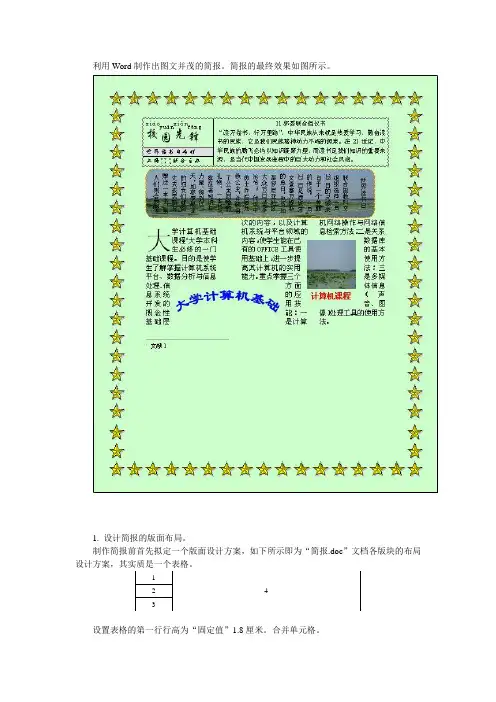
利用Word制作出图文并茂的简报。
简报的最终效果如图所示。
1. 设计简报的版面布局。
制作简报前首先拟定一个版面设计方案,如下所示即为“简报.doc”文档各版块的布局设置表格的第一行行高为“固定值”1.8厘米。
合并单元格。
2. 在版块1中,输入“校园先锋”,设置字体为“华文行楷”、字号为二号。
为“校园先锋”四个字添加拼音。
将字符间距加宽1磅;将“校”和“先”位置提升3磅;将“园”和“锋”位置降低3磅。
3. 在版块2中,输入文字“世界读书日专刊”,设置字体为“华文行楷”,“底纹”为“灰色-12.5%”。
4. 在版块3中,输入文字“上海教育报大学生联合主办”,设置字体为“华文行楷”,将“教育报大学生”设置“双行合一”格式。
5. 在版块4位置,复制文档“11部委联合倡仪书.doc”的内容,只复制去除格式的文本。
设置“11部委联合倡仪书”水平居中。
6. 在表格的下方,插入一个竖排文本框,在文本框中插入“世界读书日.doc”文档的内容,设置文本框格式为:文本框高度3厘米、宽度14厘米,填充“图片1.jpg”。
“线条颜色”为“带图案的线条”,“前景色”设置为“黄色”,“背景色”设置为“橙色”,“图案类型”为“大纸屑”;环绕方式为“四周型”。
改变文本框形状为“圆角矩形”。
7. 在文档的最后,⑴插入文档“大学计算机基础.doc”的内容,设置首字下沉3行。
⑵插入艺术字“大学计算机基础”,隶书、24号、加粗;“艺术字”样式为第一行第二列;设置艺术字格式为填充“蓝色”、无线条色;艺术字形状为“细上弯弧”。
⑶插入图片1.jpg,设置高度3厘米、宽度3厘米。
在图片的下方,插入一个文本框,文本框无线条色、无填充色,输入:“计算机课程”,红色、四号、加粗。
将文本框与图片组合。
将组合后的对象设置为:环绕方式“四周型”,对象位置为:水平距页面右侧13厘米、垂直距页面下侧10厘米。
⑷设置分栏效果,将其分为三栏;设置栏1的间距为“4字符”,栏2的间距为“2字符”。

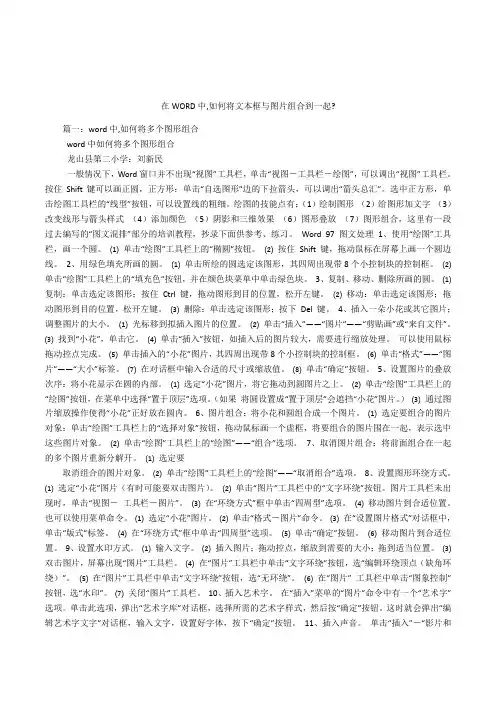
在 WORD 中,如何将文本框与图片组合到一起? 篇一:word 中,如何将多个图形组合 word 中如何将多个图形组合 龙山县第二小学:刘新民 一般情况下,Word 窗口并不出现“视图”工具栏,单击“视图-工具栏-绘图”,可以调出“视图”工具栏。
按住 Shift 键可以画正圆,正方形;单击“自选图形”边的下拉箭头,可以调出“箭头总汇”。
选中正方形,单 击绘图工具栏的“线型”按钮,可以设置线的粗细。
绘图的技能点有: (1)绘制图形 (2)给图形加文字 (3) 改变线形与箭头样式 (4)添加颜色 (5)阴影和三维效果 (6)图形叠放 (7)图形组合,这里有一段 过去编写的“图文混排”部分的培训教程,抄录下面供参考、练习。
Word 97 图文处理 1、使用“绘图”工具 栏,画一个圆。
⑴ 单击“绘图”工具栏上的“椭圆”按钮。
⑵ 按住 Shift 键,拖动鼠标在屏幕上画一个圆边 线。
2、用绿色填充所画的圆。
⑴ 单击所绘的圆选定该图形,其四周出现带 8 个小控制块的控制框。
⑵ 单击“绘图”工具栏上的“填充色”按钮,并在颜色块菜单中单击绿色块。
3、复制、移动、删除所画的圆。
⑴ 复制:单击选定该图形;按住 Ctrl 键,拖动图形到目的位置,松开左键。
⑵ 移动:单击选定该图形;拖 动图形到目的位置,松开左键。
⑶ 删除:单击选定该图形;按下 Del 键。
4、插入一朵小花或其它图片; 调整图片的大小。
⑴ 光标移到拟插入图片的位置。
⑵ 单击“插入”——“图片”——“剪贴画”或“来自文件”。
⑶ 找到“小花”,单击它。
⑷ 单击“插入”按钮,如插入后的图片较大,需要进行缩放处理。
可以使用鼠标 拖动控点完成。
⑸ 单击插入的“小花”图片,其四周出现带 8 个小控制块的控制框。
⑹ 单击“格式”——“图 片”——“大小”标签。
⑺ 在对话框中输入合适的尺寸或缩放值。
⑻ 单击“确定”按钮。
5、设置图片的叠放 次序:将小花显示在圆的内部。



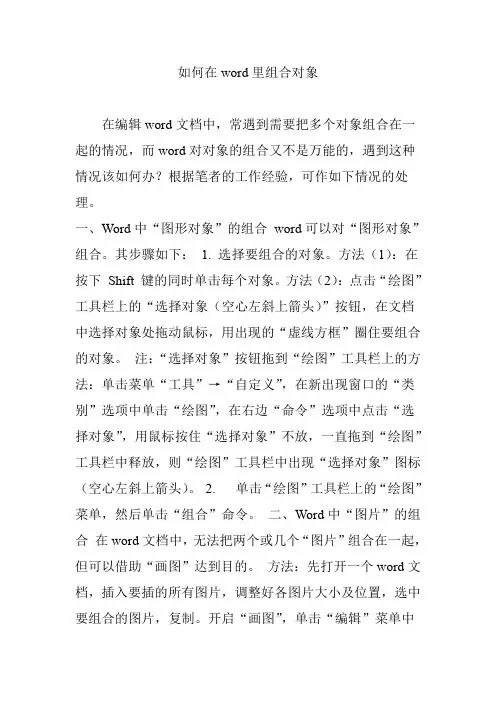
如何在word里组合对象在编辑word文档中,常遇到需要把多个对象组合在一起的情况,而word对对象的组合又不是万能的,遇到这种情况该如何办?根据笔者的工作经验,可作如下情况的处理。
一、Word中“图形对象”的组合word可以对“图形对象”组合。
其步骤如下:1. 选择要组合的对象。
方法(1):在按下Shift 键的同时单击每个对象。
方法(2):点击“绘图”工具栏上的“选择对象(空心左斜上箭头)”按钮,在文档中选择对象处拖动鼠标,用出现的“虚线方框”圈住要组合的对象。
注:“选择对象”按钮拖到“绘图”工具栏上的方法:单击菜单“工具”→“自定义”,在新出现窗口的“类别”选项中单击“绘图”,在右边“命令”选项中点击“选择对象”,用鼠标按住“选择对象”不放,一直拖到“绘图”工具栏中释放,则“绘图”工具栏中出现“选择对象”图标(空心左斜上箭头)。
2. 单击“绘图”工具栏上的“绘图”菜单,然后单击“组合”命令。
二、Word中“图片”的组合在word文档中,无法把两个或几个“图片”组合在一起,但可以借助“画图”达到目的。
方法:先打开一个word文档,插入要插的所有图片,调整好各图片大小及位置,选中要组合的图片,复制。
开启“画图”,单击“编辑”菜单中的“粘贴”,则选中的图片粘贴到了画图文档中,保存图片,指定文件名。
在要编辑的word文档中,单击“插入”菜单,指向“图片”,点击“来自文件”,找到“图片”的文件名,单击“插入”,则组合在一起的图片插入到了文档中(这种插入图片的方法,本文称谓“图片来自文件法”)。
三、“word”中“文字对象”与“图形对象”组合word无法直接对“文字对象”与“图形对象”组合,但可借助其它方法组合。
方法一:利用“文本框”与“图形对象”组合法向“文本框”添加文字的方法:单击“绘图”工具栏上的“文本框”按钮,在文档中单击左键,在出现的“文本框”中输入要添加的文字,如果要文本框的框线,则直接在“文本框”外部点左键;如果不要“文本框”的框线,则在鼠标变为“十字箭头”时双击鼠标左键,出现一个活动窗口。
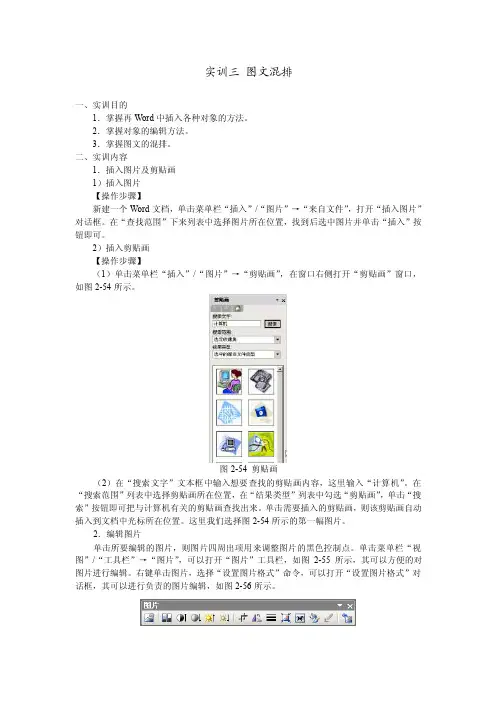
实训三图文混排一、实训目的1.掌握再Word中插入各种对象的方法。
2.掌握对象的编辑方法。
3.掌握图文的混排。
二、实训内容1.插入图片及剪贴画1)插入图片【操作步骤】新建一个Word文档,单击菜单栏“插入”/“图片”→“来自文件”,打开“插入图片”对话框。
在“查找范围”下来列表中选择图片所在位置,找到后选中图片并单击“插入”按钮即可。
2)插入剪贴画【操作步骤】(1)单击菜单栏“插入”/“图片”→“剪贴画”,在窗口右侧打开“剪贴画”窗口,如图2-54所示。
图2-54 剪贴画(2)在“搜索文字”文本框中输入想要查找的剪贴画内容,这里输入“计算机”。
在“搜索范围”列表中选择剪贴画所在位置,在“结果类型”列表中勾选“剪贴画”,单击“搜索”按钮即可把与计算机有关的剪贴画查找出来。
单击需要插入的剪贴画,则该剪贴画自动插入到文档中光标所在位置。
这里我们选择图2-54所示的第一幅图片。
2.编辑图片单击所要编辑的图片,则图片四周出项用来调整图片的黑色控制点。
单击菜单栏“视图”/“工具栏”→“图片”,可以打开“图片”工具栏,如图2-55所示,其可以方便的对图片进行编辑。
右键单击图片,选择“设置图片格式”命令,可以打开“设置图片格式”对话框,其可以进行负责的图片编辑,如图2-56所示。
图2-55 图片工具栏图2-56 设置图片格式对话框1)图文环绕【操作步骤】选中之前插入的计算机图片,右键单击打开“设置图片格式”对话框,选择“版式”选项卡,在如图2-57所示的窗口中选择任意一种环绕方式并确定即可,这里我们选择“衬于文字下方”。
如果单击“高级”按钮,打开如图2-58所示的“高级版式”对话框,则可以选择更多的环绕方式。
单击“图片”工具栏上的“文字环绕”按钮,也可以进行图文环绕的编辑。
图2-57 版式选项卡图2-58 高级版式对话框2)设置图片边框【操作步骤】选中之前插入的计算机图片,右键单击打开“设置图片格式”对话框,选择“颜色与线条”选项卡,如图2-59所示。
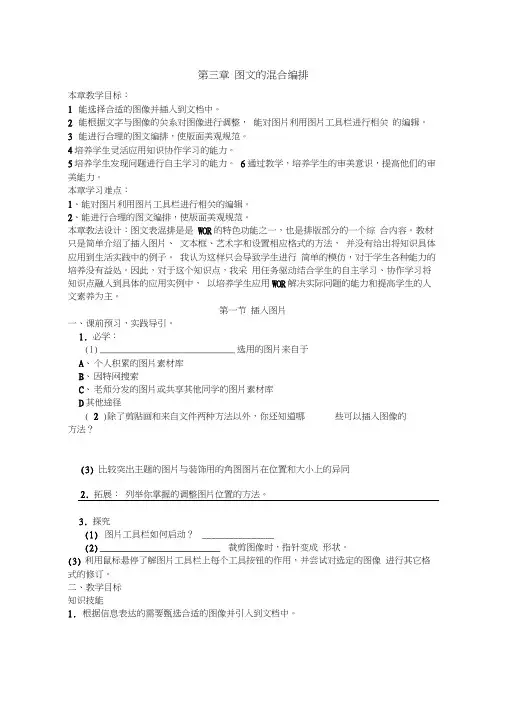
第三章图文的混合编排本章教学目标:1能选择合适的图像并插入到文档中。
2能根据文字与图像的关系对图像进行调整,能对图片利用图片工具栏进行相关的编辑。
3能进行合理的图文编排,使版面美观规范。
4培养学生灵活应用知识协作学习的能力。
5培养学生发现问题进行自主学习的能力。
6通过教学,培养学生的审美意识,提高他们的审美能力。
本章学习难点:1、能对图片利用图片工具栏进行相关的编辑。
2、能进行合理的图文编排,使版面美观规范。
本章教法设计:图文表混排是是WOR的特色功能之一,也是排版部分的一个综合内容。
教材只是简单介绍了插入图片、文本框、艺术字和设置相应格式的方法,并没有给出将知识具体应用到生活实践中的例子。
我认为这样只会导致学生进行简单的模仿,对于学生各种能力的培养没有益处。
因此,对于这个知识点,我采用任务驱动结合学生的自主学习、协作学习将知识点融入到具体的应用实例中,以培养学生应用WOR解决实际问题的能力和提高学生的人文素养为主。
第一节插入图片一、课前预习,实践导引。
1. 必学:(1) ___________________________ 选用的图片来自于A、个人积累的图片素材库B、因特网搜索C、老师分发的图片或共享其他同学的图片素材库D其他途径( 2 )除了剪贴画和来自文件两种方法以外,你还知道哪些可以插入图像的方法?(3) 比较突出主题的图片与装饰用的角图图片在位置和大小上的异同2. 拓展:列举你掌握的调整图片位置的方法。
3. 探究(1)图片工具栏如何启动?________________(2) ________________________ 裁剪图像时,指针变成形状。
(3)利用鼠标悬停了解图片工具栏上每个工具按钮的作用,并尝试对选定的图像进行其它格式的修订。
二、教学目标知识技能1.根据信息表达的需要甄选合适的图像并引入到文档中。
2. 根据图像与文字的位置关系合理调整图像的大小及位置。
3. 根据需要适当修订图像的格式。
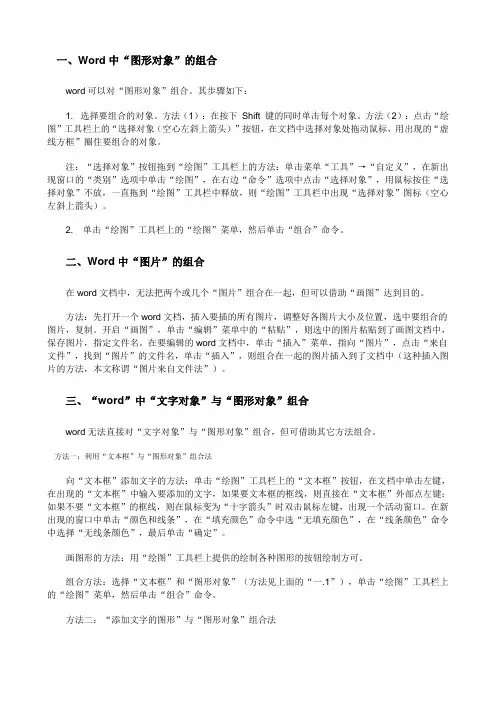
一、Word中“图形对象”的组合word可以对“图形对象”组合。
其步骤如下:1. 选择要组合的对象。
方法(1):在按下Shift 键的同时单击每个对象。
方法(2):点击“绘图”工具栏上的“选择对象(空心左斜上箭头)”按钮,在文档中选择对象处拖动鼠标,用出现的“虚线方框”圈住要组合的对象。
注:“选择对象”按钮拖到“绘图”工具栏上的方法:单击菜单“工具”→“自定义”,在新出现窗口的“类别”选项中单击“绘图”,在右边“命令”选项中点击“选择对象”,用鼠标按住“选择对象”不放,一直拖到“绘图”工具栏中释放,则“绘图”工具栏中出现“选择对象”图标(空心左斜上箭头)。
2. 单击“绘图”工具栏上的“绘图”菜单,然后单击“组合”命令。
二、Word中“图片”的组合在word文档中,无法把两个或几个“图片”组合在一起,但可以借助“画图”达到目的。
方法:先打开一个word文档,插入要插的所有图片,调整好各图片大小及位置,选中要组合的图片,复制。
开启“画图”,单击“编辑”菜单中的“粘贴”,则选中的图片粘贴到了画图文档中,保存图片,指定文件名。
在要编辑的word文档中,单击“插入”菜单,指向“图片”,点击“来自文件”,找到“图片”的文件名,单击“插入”,则组合在一起的图片插入到了文档中(这种插入图片的方法,本文称谓“图片来自文件法”)。
三、“word”中“文字对象”与“图形对象”组合word无法直接对“文字对象”与“图形对象”组合,但可借助其它方法组合。
方法一:利用“文本框”与“图形对象”组合法向“文本框”添加文字的方法:单击“绘图”工具栏上的“文本框”按钮,在文档中单击左键,在出现的“文本框”中输入要添加的文字,如果要文本框的框线,则直接在“文本框”外部点左键;如果不要“文本框”的框线,则在鼠标变为“十字箭头”时双击鼠标左键,出现一个活动窗口。
在新出现的窗口中单击“颜色和线条”,在“填充颜色”命令中选“无填充颜色”,在“线条颜色”命令中选择“无线条颜色”,最后单击“确定”。

竭诚为您提供优质文档/双击可除word中怎样把两个表格合成一个篇一:在word中如何将两张图片合在一起在word中如何将两张图片合在一起1、首先在第一张图片上右键----设置图片格式-----版式---衬于文字下方----确定然后在第二张图片上右键----设置图片格式-----版式---衬于文字下方----确定然后选取图片首先点第一张图片然后按住---ctrl键点击第二张图片松开ctrl键然后在图片上右键----组合---组合完成----2、对着你要选择到最底的图片,右键单击选择“图片工具栏”然后在工具栏选择“文字环绕”最后,选择“衬于文字下方,”插入其他图直接拉到那3、先把一张托到另一张中间你想要的位置,然后暗住ctrl键把两张图同时选中,你屏幕左下方有个象鼠标剑头的标志,单击后选择合并,不同版本略有不同,你自己要找一下篇二:word20xx拆分或者合并单元格就变成两个独立的表格怎么办word20xx拆分或者合并单元格就变成两个独立的表格怎么办?你试着将表格全选,然后设置段落,首行缩进为无,然后点下面的“设为默认值”,就好了。
如果你设置了段落标记可见的话,你就会发现,(word中怎样把两个表格合成一个) 这个时候在表格的每行后面多了一个回车符。
补充:表格选择段落属性的方法:07、10版:全选表格-开始菜单下-段落选项卡中的右正确遥小箭头-弹出段落对话框,下图是10版的截图(07也一样)向左转|向右转篇三:word制作错开的表格合并错开的表格制作错开的表格方法一1.选中想错开的那列的左边或右边两列2.直接拖动你想错开的那一列,效果如下方法二1.在想错开的线左边绘制一列2.选中下图位置3.点击合并单元格,即可合并错开的表格网上的教程挺多的,直接把错开的线直接拖到想合并的地方就行,主要是直接调的时候可能发现位置不准,这时候可以按住alt键实现微调即可。
Word中如何插入文本框和形状的阴影效果微软Word是一款功能强大且常用的文字处理软件,它提供了丰富的功能和效果,使文档排版更加美观和有吸引力。
本文将介绍如何在Word中插入文本框和形状,并为它们添加阴影效果。
一、插入文本框在Word中插入文本框可以突出显示特定文本内容,或将文本与图片、图表等元素组合在一起。
以下是插入文本框的步骤:1. 打开Word文档,并定位光标所需插入文本框的位置。
2. 在"插入"选项卡中,点击"文本框"按钮,弹出菜单。
3. 从菜单中选择文本框的类型,例如,"简单文本框"或"带边框的文本框"。
4. 单击所选文本框的类型,然后在文档中绘制特定大小的文本框。
5. 即可开始在文本框中输入文字,并进行格式设置,如字体、字号、颜色等。
二、插入形状除了文本框,Word还提供了丰富多样的形状,用于修饰文档、图表以及其他元素。
下面是插入形状的步骤:1. 在Word文档中定位光标所需插入形状的位置。
2. 在"插入"选项卡中,点击"形状"按钮,弹出形状菜单。
3. 从形状菜单中选择所需的形状,例如,矩形、圆形、箭头等。
4. 单击所选形状,然后在文档中绘制特定大小的形状。
5. 可以为形状进行格式设置,如填充颜色、线条颜色和粗细等。
三、为文本框和形状添加阴影效果在Word中为文本框和形状添加阴影效果可以提升其立体感和视觉效果。
以下是为文本框和形状添加阴影效果的步骤:1. 首先,选中要设置阴影效果的文本框或形状。
2. 在"格式"选项卡中,找到"形状样式"或"文本框样式"一栏。
3. 在样式列表中,可以看到"阴影"选项,点击下拉箭头展开阴影效果的子菜单。
4. 子菜单中有多个阴影效果可供选择,单击所需效果即可应用到文本框或形状上。
WORD上机练习题一、文字录入(1) 请在WORD文档WZC.DOC中录入以下内容(标点符号必须采用中文全角符号):瑞星查“宏病毒”技术简介1.要查杀宏病毒,首先必须了解病毒寄生的宿主文件结构,WORD宏病毒所寄生的WORD文件采用OLE2结构,这种结构非常复杂,且微软公司(Microsoft) 从未公开过。
WORD文件结构的特点:任何信息(包括宏)并不是采用连续存放,而是分散在文件的不同地方,WORD系统在处理信息时会自动完成拼装,使你看到的信息是连续完整的。
2.由于WORD文件结构的复杂性,在未分析清楚该文件结构情况下,任何对文件的杀毒操作均可能导致该文件被破坏,造成WORD不能打开被杀毒后的文件,WORD报告内存不足或丢失用户自己编写的正常宏等现象。
(2) 请在WORD文档WZC1.DOC中录入以下内容(标点符号必须采用中文全角符号):3.瑞星杀毒软件RAV查杀宏病毒指标u 杀毒不破坏WORD和EXCEL文件结构,对于DOC文件杀毒后能将文件从模板结构自动转成文档结构;u 杀宏病毒种类多,可查杀流行于国内的各种宏病毒二、文字编辑对文档WZC.DOC进行如下操作:⑴将“1.要查杀宏病毒,…”和“2.由于WORD文件结构的复杂性…”两段的内容互换,两段之间不能有空行;⑵将正文中的“宏病毒”用“蠕虫病毒”替换;⑶将文件名为wzc1.doc文件内容复制到当前文档的尾部。
⑷将编辑后的全部文档存盘,退出WORD应用程序。
三、排版操作对文档pbc.doc进行如下操作:⑴将页面设置为16开,页边距上下为2厘米,左右为2厘米;⑵将文档的第一行文字“瑞星查“宏病毒”技术简介”作为标题,标题居中,加粗、黑体三号字。
小标题内容(1.…、2. …、3. …)为楷体小四号字、加粗。
其它内容为宋体五号字。
⑶除标题(“瑞星查“宏病毒”技术简介”)的所有内容首行缩进0.75厘米,两端对齐,行间距16磅。
⑷插入图片到文件中(在搜索剪辑中输入“计算机”,将搜索到的如下图片插入),要求:图片大小:为原图像的50%;环绕方式:四周型;环绕位置为“左边”;图片位置:相对页边距水平6厘米,垂直1.5厘米。
word如何组合文本框和图片
我们在word当中插入图片后,想要将它和文本框给组合起来应该这么做呢?下面随店铺一起来看看吧。
word组合文本框和图片的步骤
1.打开或新建一个word文档,然后在文档里面插入一张图片和一个文本框,文本框里面输入自己所需要的文字。
2.用鼠标点击图片,点击左键,选中图片。
3.按住“Ctrl”,然后将鼠标移动到文本框上,点击文本框,点击左键,也选中文本框。
4.图片和文本框都选中之后,单击鼠标右键,就会出现一个下拉菜单,在该菜单中选择组合,然后还会出现一个组合的菜单,一点击组合,就讲这个图片跟文本框组合在一起了。
Word 2003中如何将文本框与图片组合到一起?
Word 2003 软件
1、首先把图片粘贴到Word文档里
2、插入文本框,这个时候我们发现图片和文本框不能组合到一起。
3、调整图片的格式。
方法:双击图片,弹出对话框“设置图片格式”,原来默认的是“嵌入型”,我们把它改为“四周型”
4、在图片上点击右键,选择叠放次序,置于底层(防止图片覆盖文本框)
5、按住ctrl键,选择图片和文本框,我们发现现在可以组合了
6、设置文本框的边框为无色。
如何解决WORD2007中
不能组合图片和文本框的问题
解决办法
方法一:使用WORD2007的“绘图画布”;
方法二:倒退回WORD2003的老格式(兼容模式)。
WORD2007的组合问题让人很讨厌!
相对于成熟好用的WORD2003,WORD2007在有些方面的改变让人很恼火! 比如在图片和文本框的组合问题上。
你精心选择了一个图片,想用文本框在图片上做一些标注说明,然后组合成一个整体,结果到后来发现图片和文本框根本不能组合在一起!
同样的情况还发生在图片和图片之间的组合。
这个问题给相当多数的用户带来了很大麻烦,不得不说,在这个问题上微软设计人员的脑子被驴踢了!
解决办法
关于图片和文本框的组合问题倒是可以解决,只是我们得麻烦半天。
下面介绍2个解决此问题的办法。
方法一:使用WORD2007的“绘图画布”; 此方法相当于在WORD2007里再打开一个微型的Photoshop 。
这个“绘图画布”的位置在 插入选项卡/形状/新建绘图画布 ,如下图所示:
之后就会出现下面这个框,它相当于画板工作区,在这个框里你就可以像画画一样随意组合任意元素了,包括图片和文本框,包括图片和图片等等等等。
在这里组合完你要组合的东西之后,可以使用复制粘贴的方法把组合后的元素粘贴到页面中,也可以就这样来使用。
个人还是建议你粘贴一下,比较利索。
方法二:倒退回WORD2003的老格式(兼容模式)。
这个方法说白了就是你在建立文档之初,就“另存为”老格式,当你“另存为”老格式以后就可以像在WORD2003里那样方便地组合了。
下面给一张“另存为”的示意图:
当你“另存为”兼容格式以后,就可以正常使用了。
补充说明
这里补充一下:当你用后一种倒退回2003的方法时,图片的“文字环绕方式”仍然必须更改为“嵌入式”之外的其他方式,如果图片是默认的“嵌入式”,那你既使处于兼容模式中,仍然不能方便地进行组合。
微软啊微软,你把WORD乱改得让用户使用起来越来越不方便,真不知道你是怎么想的!像这里所说的图片和文本框的不能组合的问题就算在OFFICE 2007中也仅仅发生在WORD身上,同样是在在OFFICE 2007中的其他程序就完全没有这个问题!
由此可见软件并不一定越升级越好用,有时候,升级也可能是一种退步。
大家选择自己喜欢的软件版本好好用就行了,用不着被商家们逼着跟风乱跑。
a b
a b。